あなたは、After Effectsであなたの3D-スマートフォンをさらにリアルにする方法を探していますか?このチュートリアルでは、モデルの光と色調を最適化するための特定の調整を紹介します。プロジェクトから最大の成果を得るために直ちに始めましょう。
主な洞察
- 3Dスマートフォンの中央部は調整レイヤーを使用して暗くなります。
- スマートフォンの背面を維持するには、エフェクトを的確に適用し、設定の衝突を回避することが重要です。
- 最終的なモデルは、コントラストの強い色調調整によってさらに改善される可能性があります。
ステップバイステップガイダンス
まず、After Effectsの作業環境を準備し、3Dスマートフォンモデルをロードしてください。すべての関連するコンポジションにアクセスできることを確認してください。
より効果的な色調調整のための最初のステップはここにあります。スマートフォンの中央部を暗くすることが目的です。該当する中間コンポジションを選択してから、「エフェクト」>「カラーコレクション」>「明るさとコントラスト」をクリックしてください。明るさを調整し、それを低くしてみてください。これは簡単だと思われるかもしれませんが、予期せぬ結果に通常つながります。
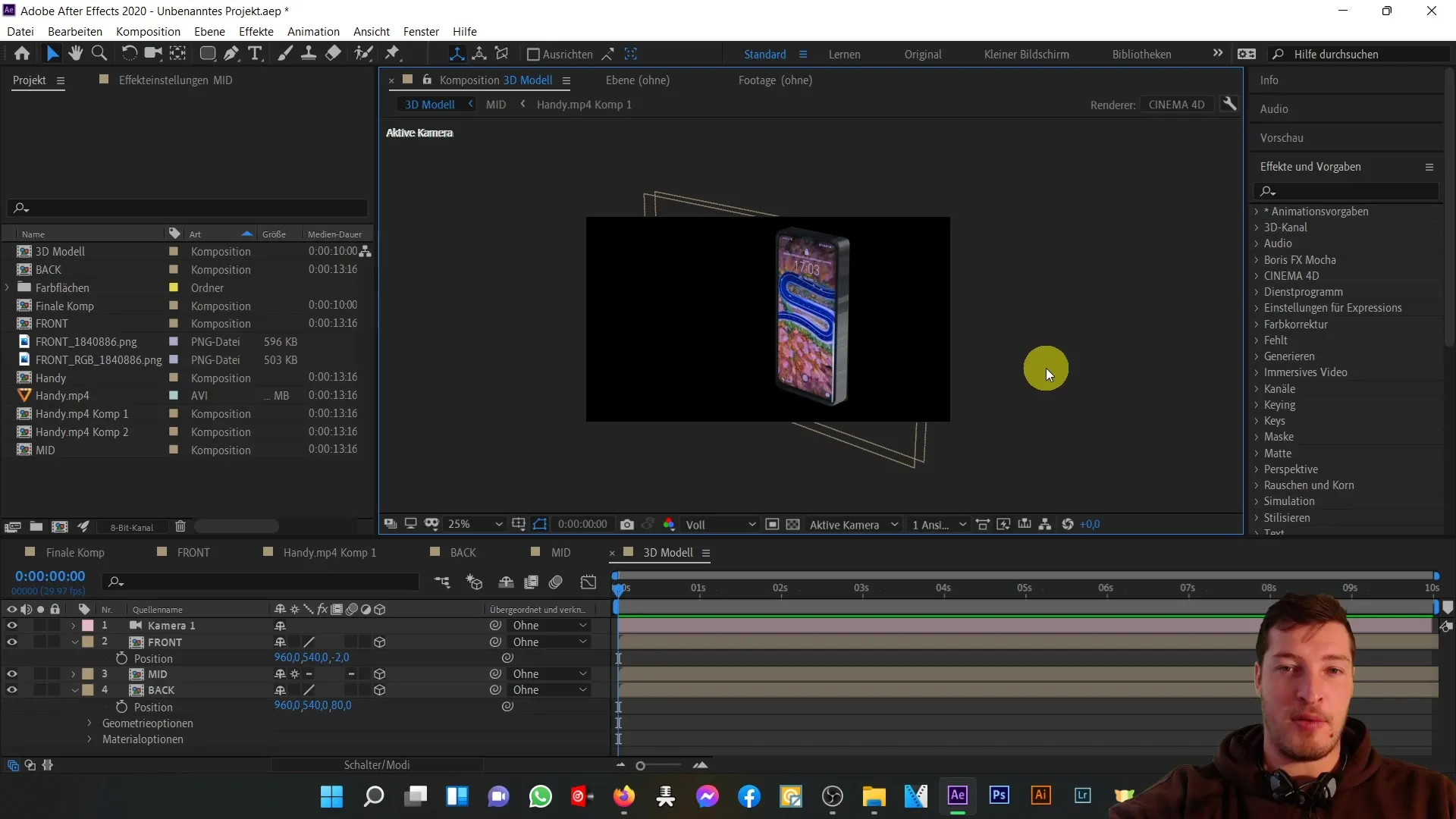
レイヤーが変換されたため、最初の明るさ調整は影響しません。そのため、中間コンポジションに新しい調整レイヤーを追加する必要があります。再度、「設定」に移動し、「新しい調整レイヤー」を選択してください。これにより、すべてのレイヤーに対して色調調整が有効になります。
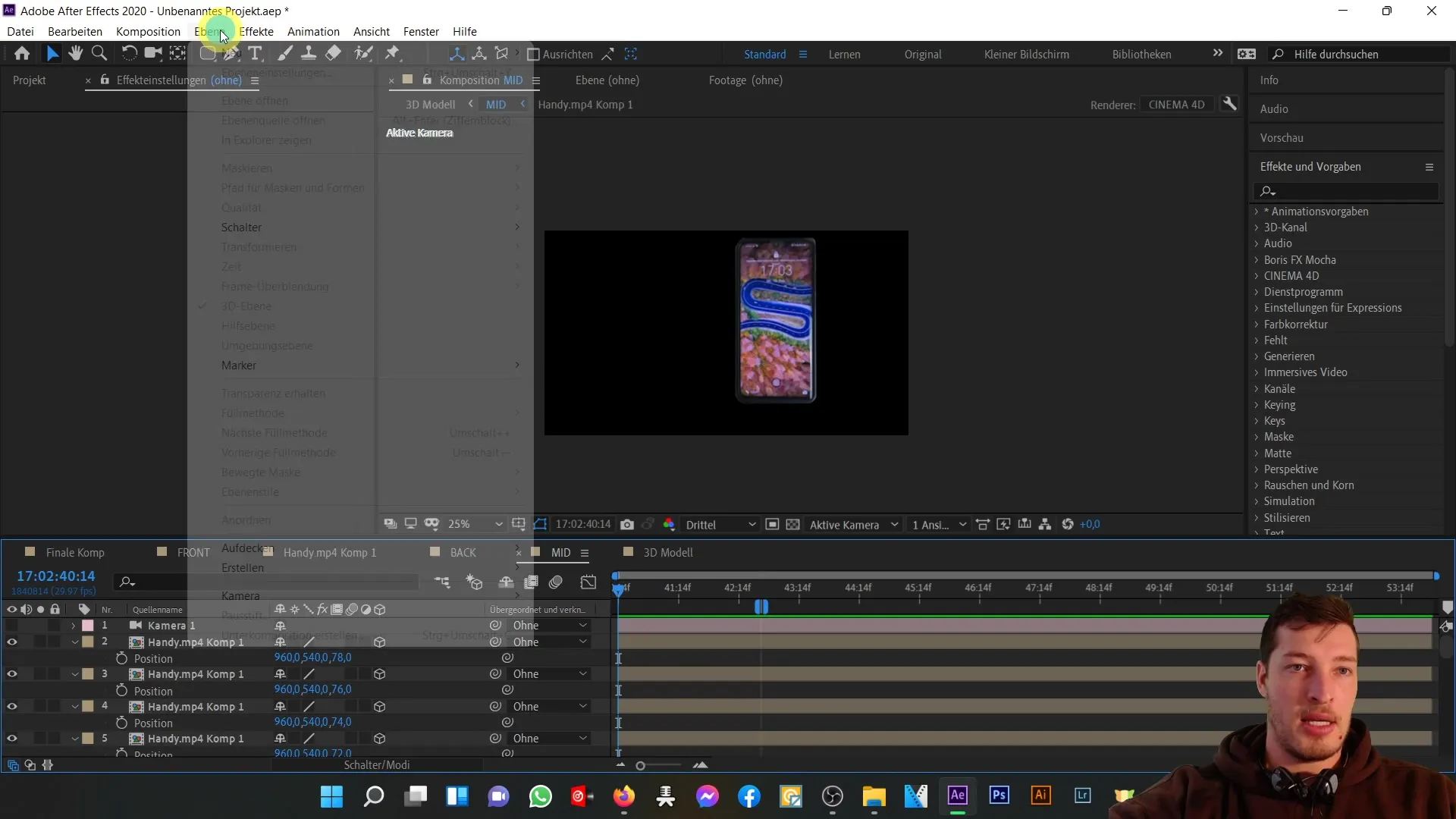
今、同じエフェクトを追加し、明るさを-150に設定してください。そして、「Enter」を押して、3Dモデルで変更が見えるか確認してください。中央部が今、より暗く見えることに気づくでしょう。
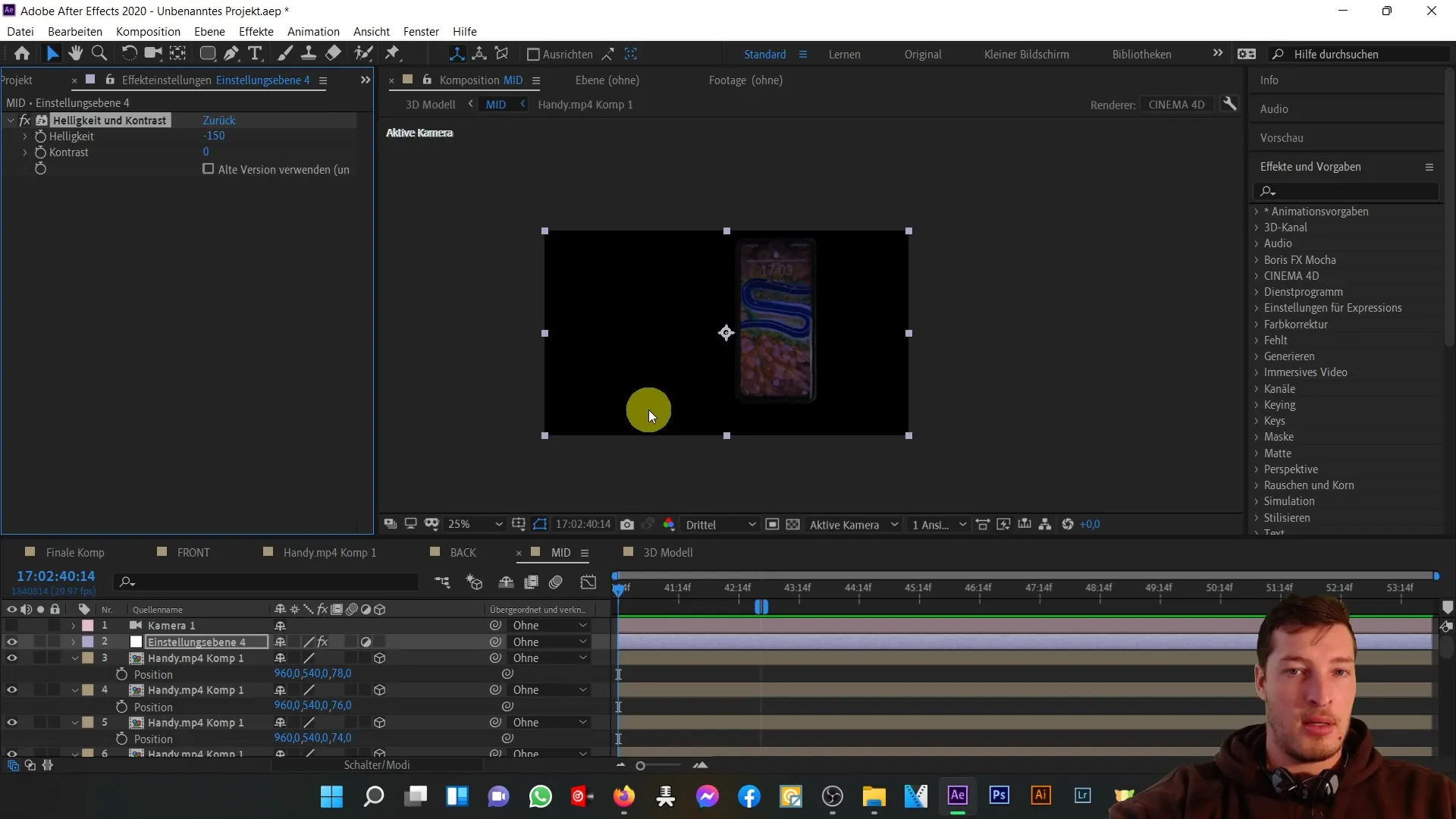
ただし、新たな問題が発生します。カメラを動かすと、中間コンポジションの設定と3D表示が衝突し、スマートフォンの背面が影響を受けます。この問題を解決するには、以前に作成した調整レイヤーを削除してください。これで、背面が正しく表示されるはずです。
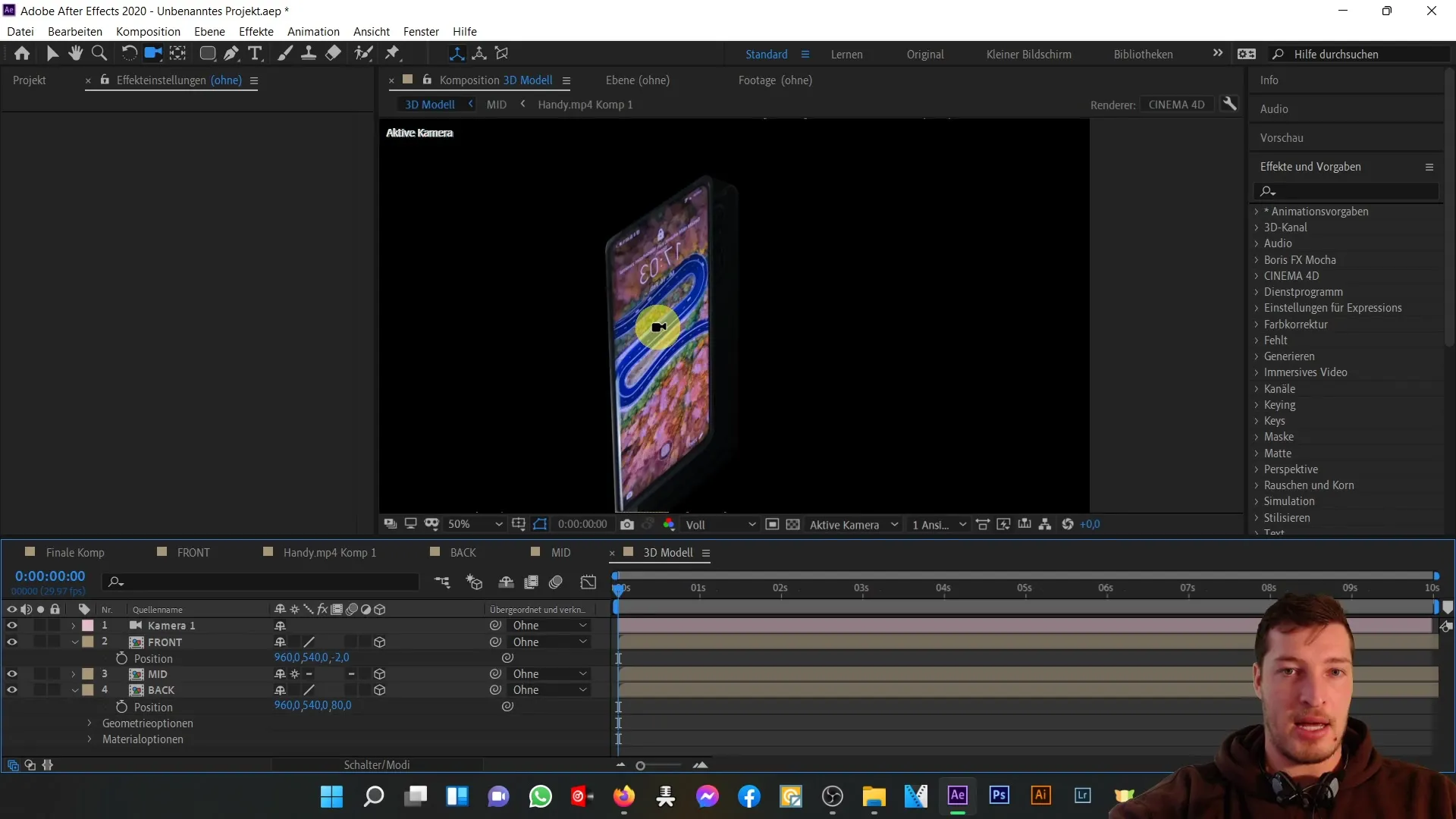
外部部分の色を暗くするには、再度中間コンポジションのすべてのレイヤーを選択してください。そして、「エフェクト」>「カラーコレクション」>「明るさとコントラスト」に戻り、明るさを同様に-150に設定してください。これにより、調整レイヤーが不要で一貫した色調が実現できます。
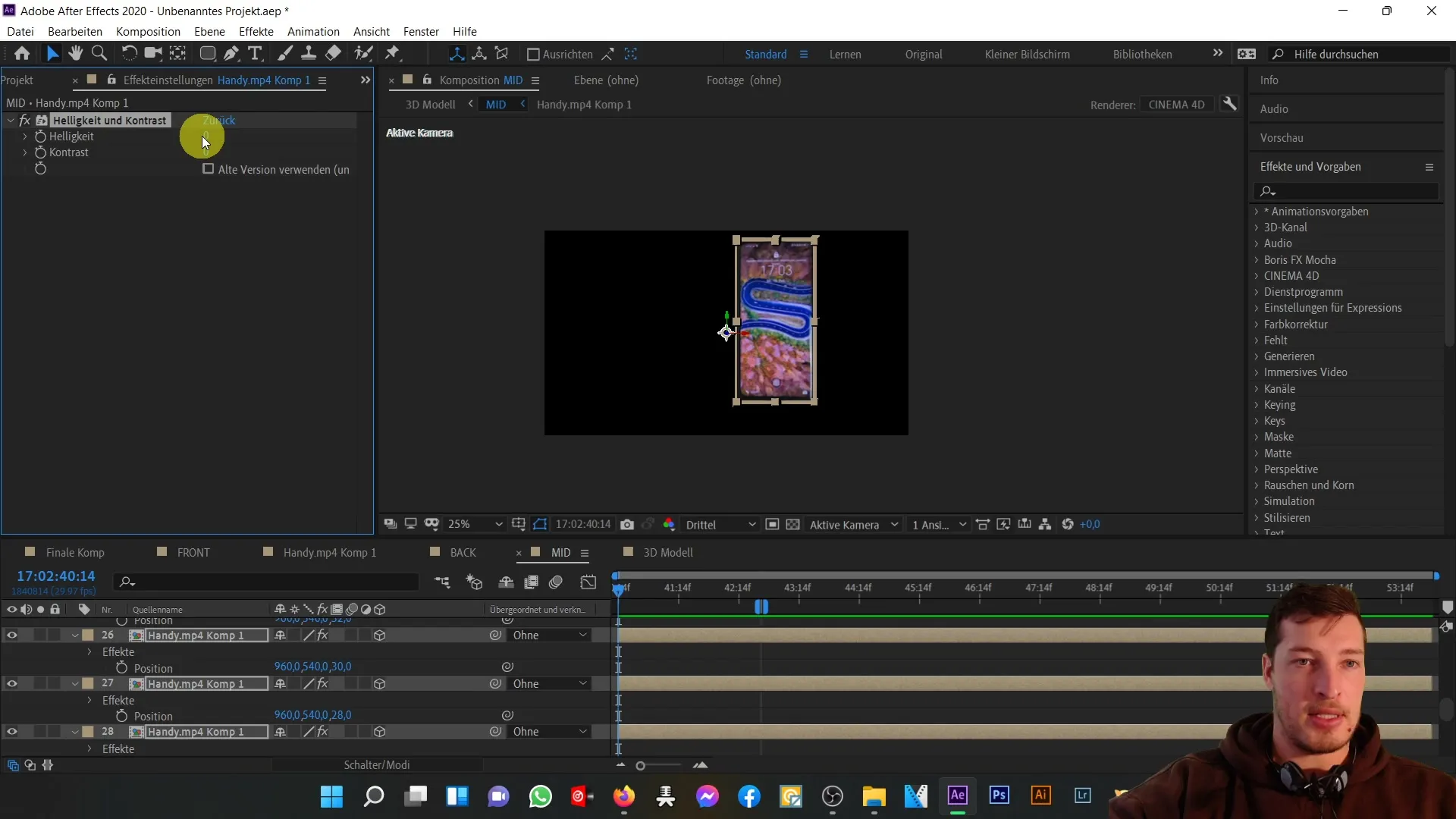
3Dモデルは今、より暗い色を受け入れ、背面が見えます。後の調整の柔軟性を高めるために、多くのレイヤーに複数のエフェクトを適用せずに作業してください。
ここで、すべてのプロパティを表示することが役立つかもしれません。コンポジションを複製し、変更を加えずに新しいマスクをエフェクトに割り当てることができます。
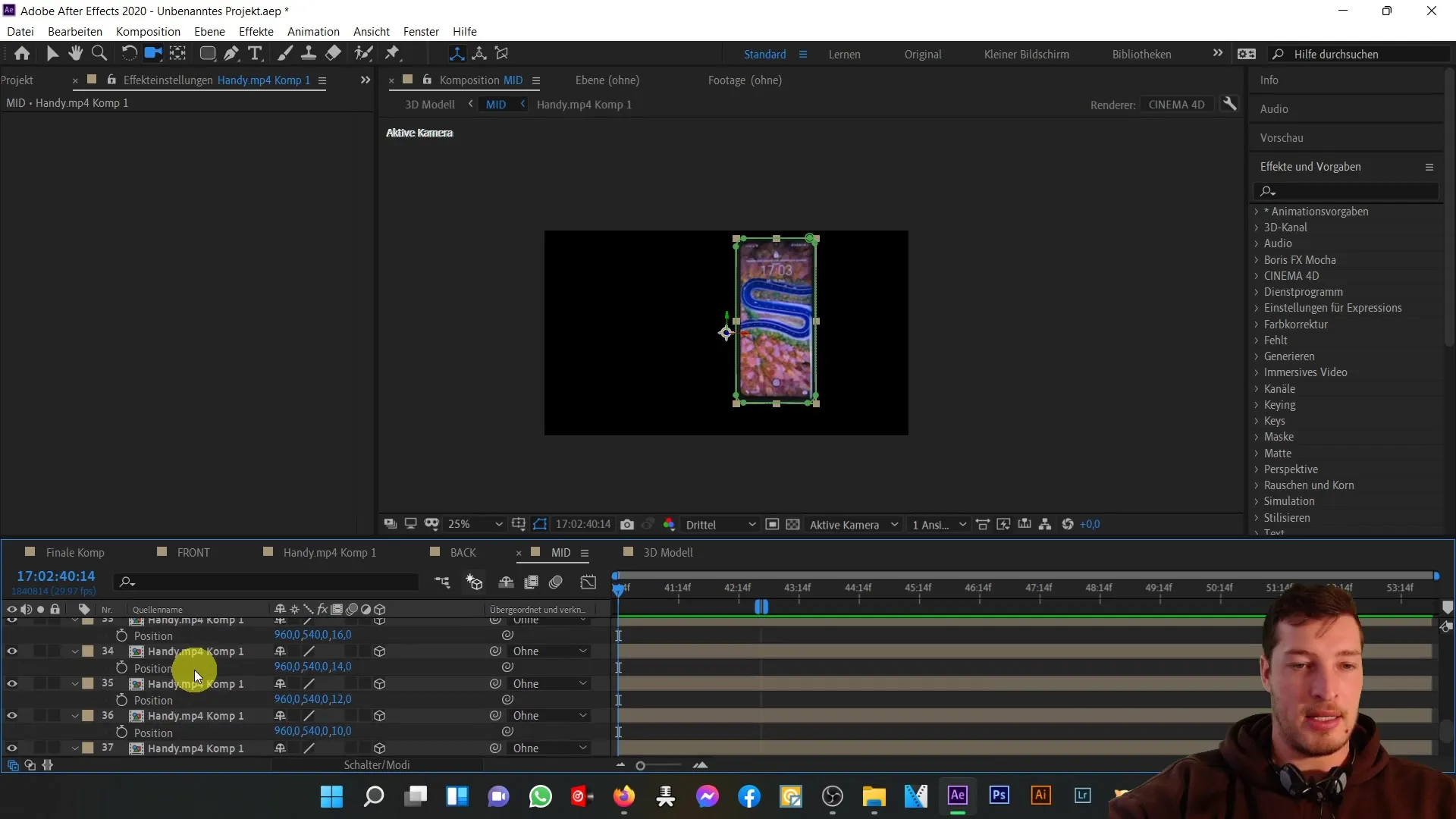
Handy.mp4 Comp1を複製し、フロントコンポジションに配置してください。スナップショットやマスクなど、必要なプロパティを複製してください。
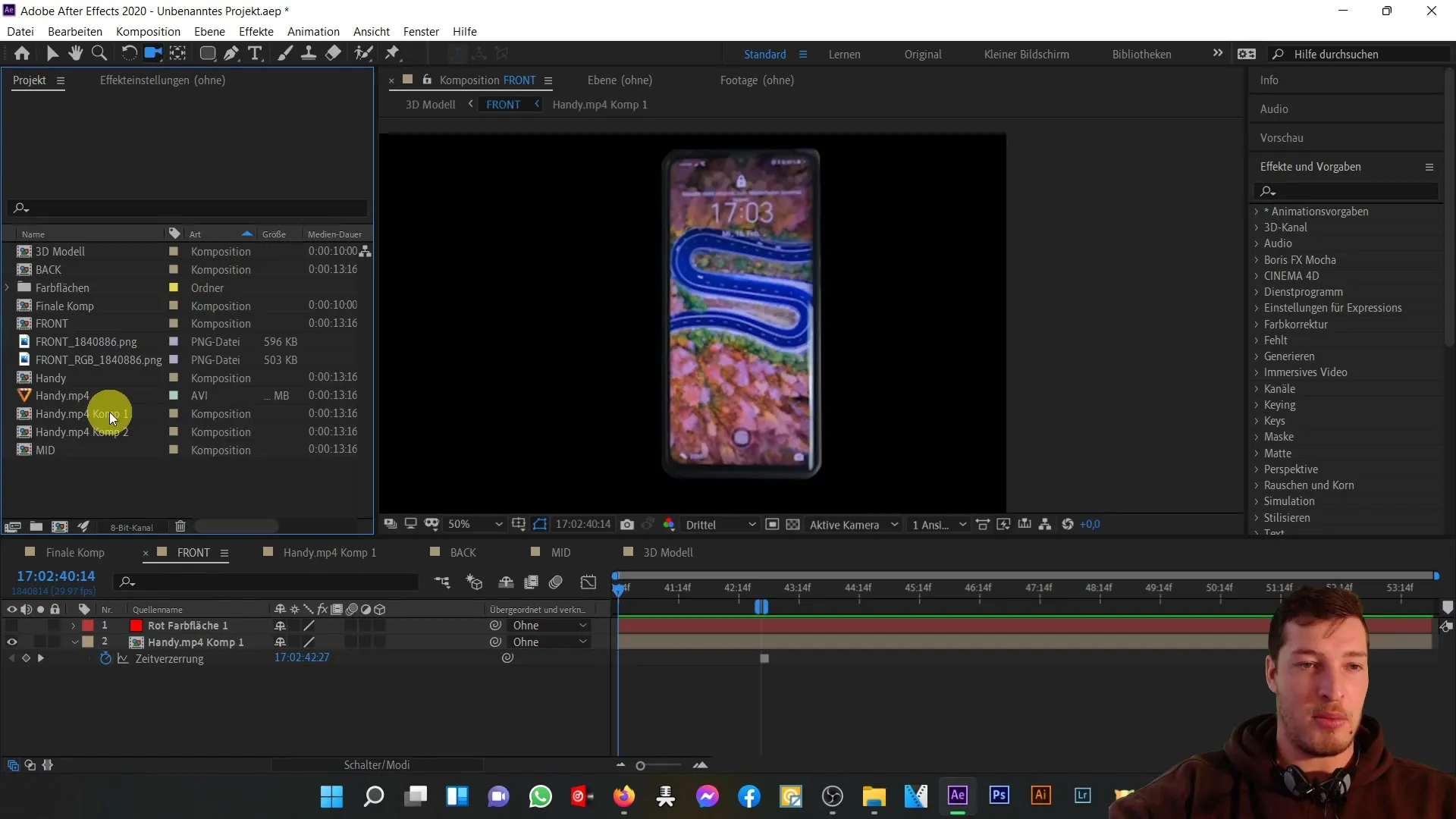
元のコンポジションで取った措置をここでも実施していることを確認してください。スナップショットはフレームの詳細を確保し、マスクは関連領域のみが影響を受けることを確認します。
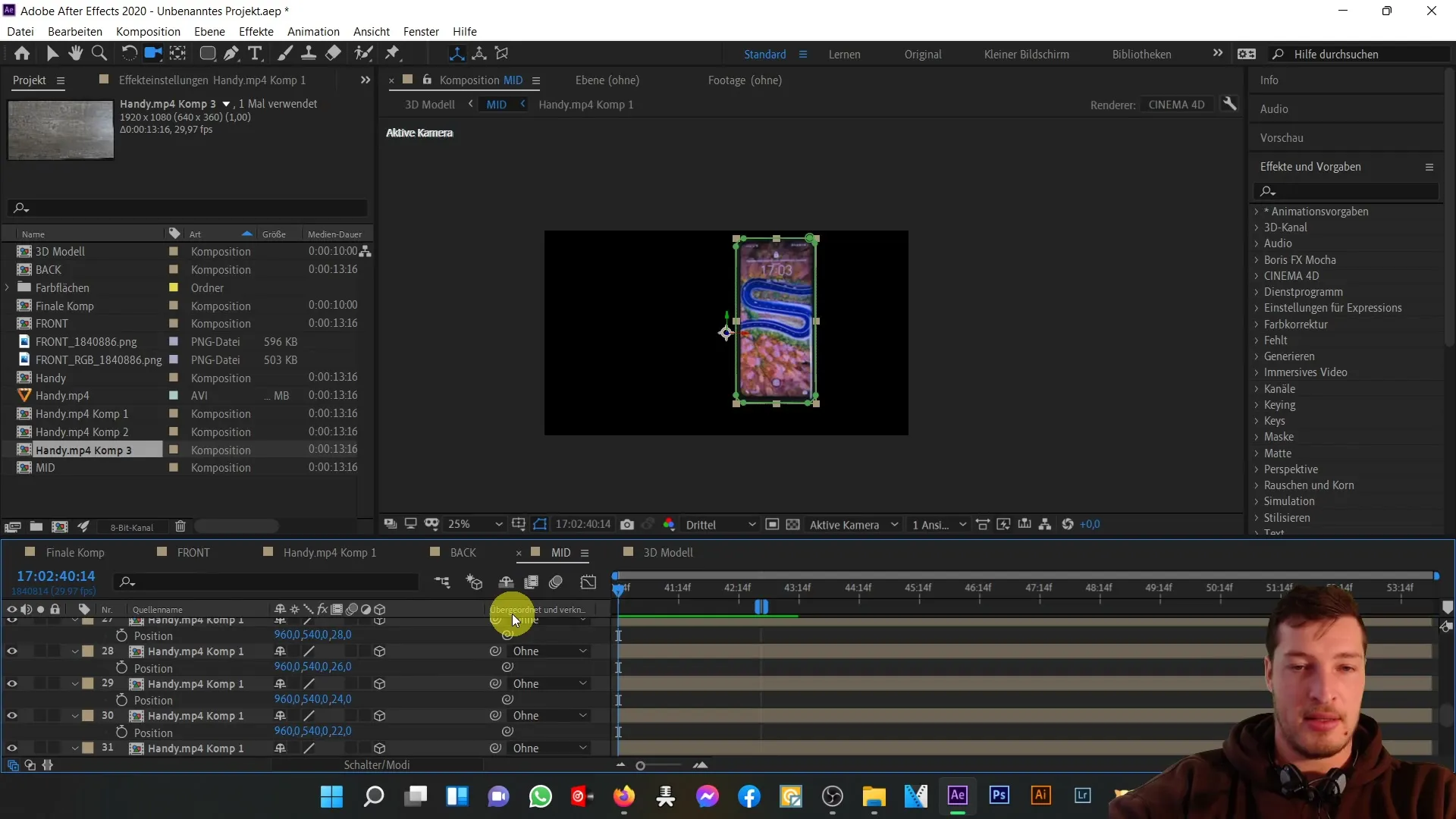
今、Comp1に戻り、「明るさとコントラスト」のエフェクトを以前に適用してください。明るさを-150に設定し、3Dモデルが望ましい変更を受け入れているか確認してください。
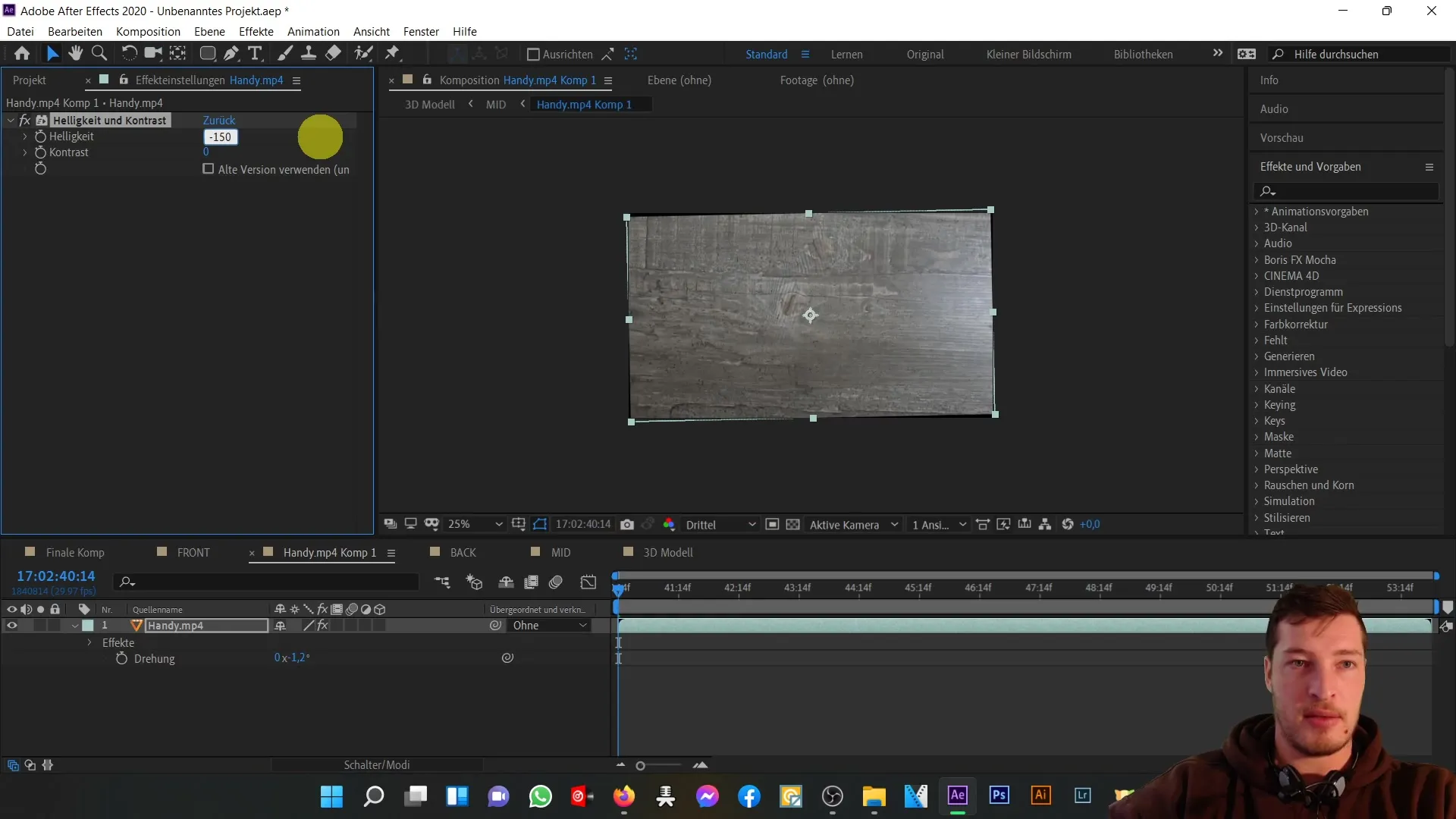
すべての設定を行った後、3Dビューでのスマートフォンがよりリアルに見えるかどうかを確認してください。コントラストが増すことでデザインをさらに洗練させることができます。
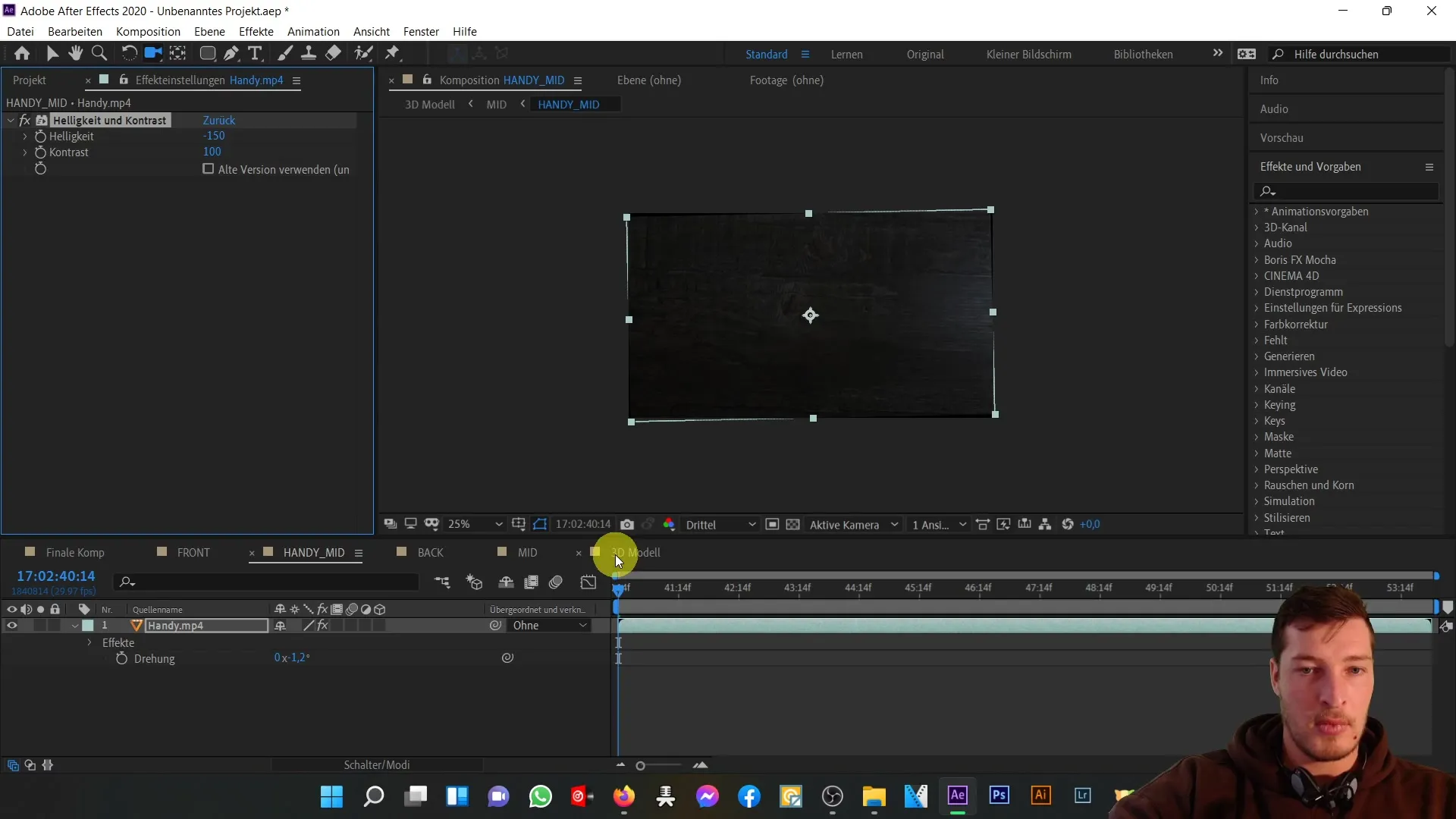
全体的な効果にどのように影響するか、コントラストを検証してください。コントラストを80に上げて、モデルがあなたの期待に応えているかどうかを確認してください。
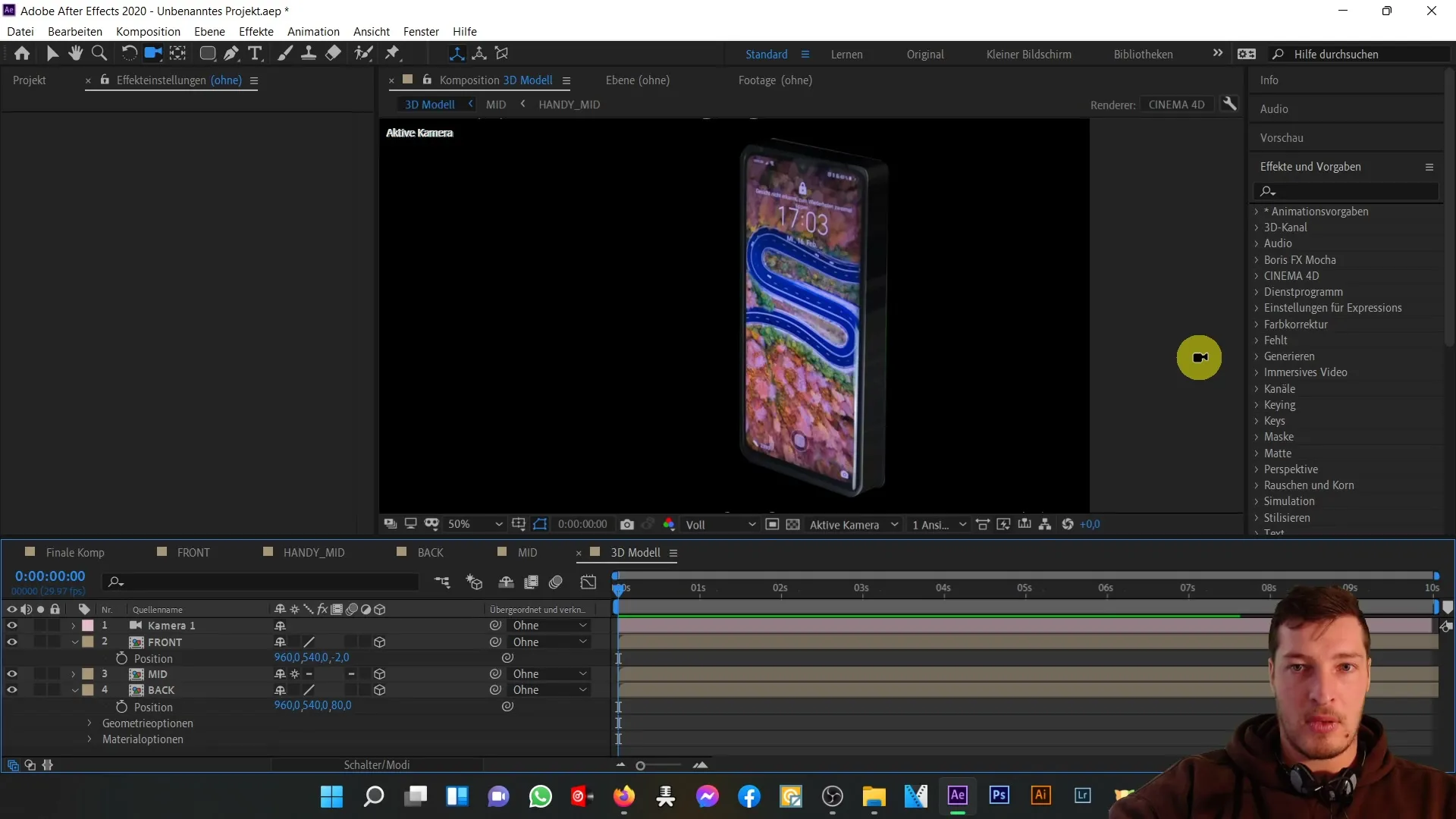
詳細度を向上させるために、例えばボタンを追加したり、カメラの位置を調整して3D効果をさらに最適化することができます。
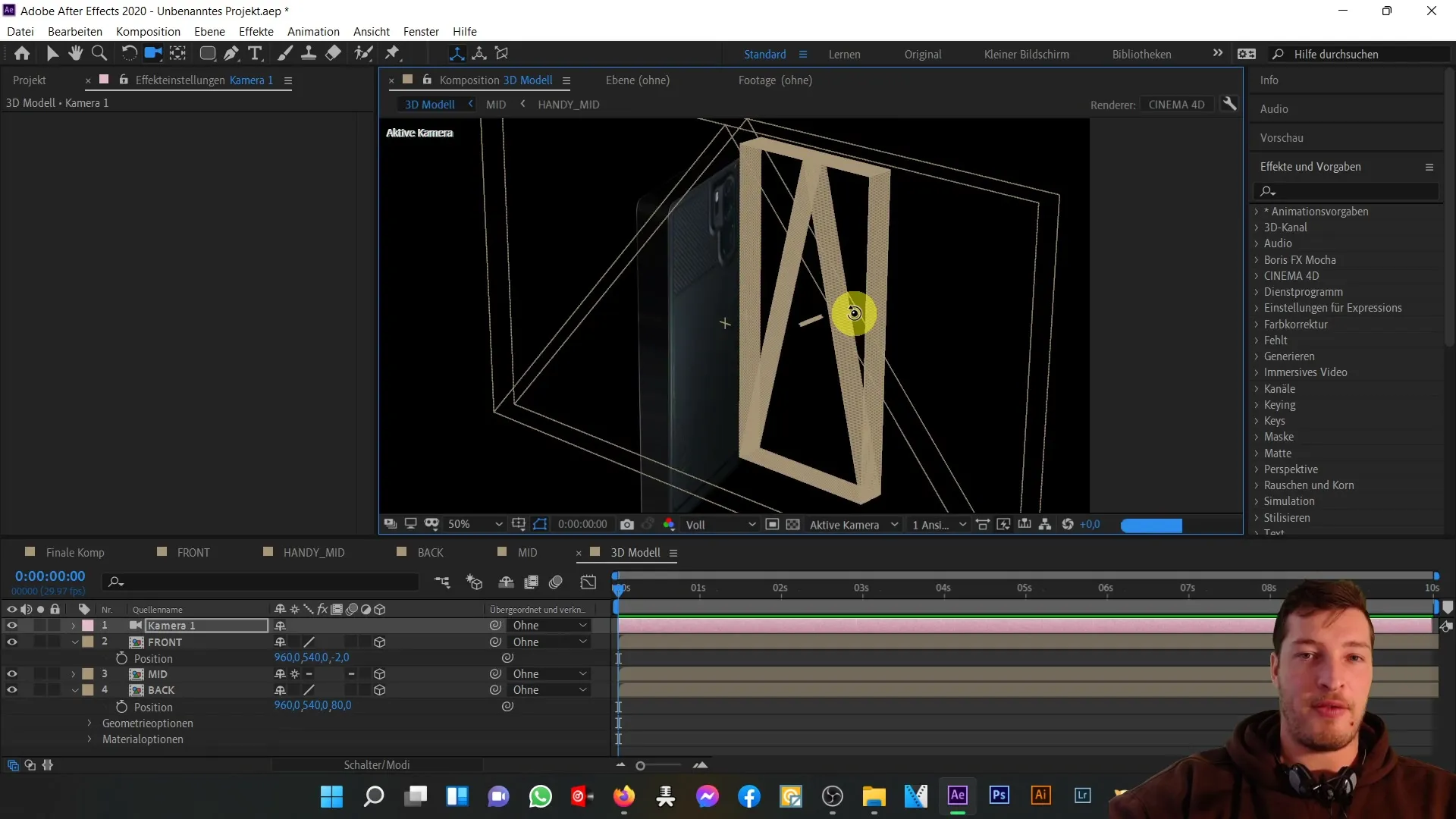
全体的に、今やあなたはあなたのスマートフォンの様々な側面を洗練させ、専門的に表現するための可能性を持っています。
要約
このチュートリアルでは、3Dスマートフォンをリアルにするために適切な調整を行う方法を学びました。色調調整の暗さから構図の正しい処理に至るまで、モデルを最適化するための多くのツールが提供されました。
よくある質問
スマホの色をより暗くする方法は?新しい調整レイヤーを追加し、明るさをマイナスの値に設定します。
スマホの背面が正しく表示されない場合の対処法は?コリジョンを回避するために、コンポジションの設定レイヤーを削除してください。
後でエフェクトを変更できますか?はい、正しいコンポジションを編集している限り、すべてのレイヤーのエフェクトをいつでも調整できます。
コンポジションに適切な名前を付けることは重要ですか?はい、将来の編集を容易にするために、コンポジションに意味のある名前を付けることがお勧めです。


